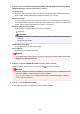User manual
Skener (Scanner)
Zobrazí sa názov aktuálne nastaveného produktu. Ak chcete zmeniť skener, kliknite na tlačidlo
Zmeniť... (Change...) a vyberte produkt, ktorý chcete používať.
Profil (Profile)
Vyberte možnosť Fotografie (predvolené) (Photo (Default)) alebo Dokumenty (Documents)
podľa typu skenovanej položky. Ak chcete uložiť novú položku Profil (Profile), vyberte položku
Pridať profil... (Add profile...). Podrobné nastavenia môžete vybrať v dialógovom okne Pridať
nový profil (Add New Profile).
Zdroj (Source)
Vyberte typ skenera. Ak chcete skenovať z predlohového skla, vyberte položku Plochý (Flatbed).
Ak chcete skenovať z podávača APD, vyberte položku Podávač (Skenovať jednu stranu)
(Feeder (Scan one side)) alebo Podávač (Skenovať obe strany) (Feeder (Scan both sides)).
Veľkosť papiera (Paper size)
Vyberte veľkosť papiera. Veľkosť papiera (Paper size) možno nastaviť iba v prípade, keď
položka Zdroj (Source) je nastavená na možnosť Podávač (Skenovať jednu stranu) (Feeder
(Scan one side)) alebo Podávač (Skenovať obe strany) (Feeder (Scan both sides)). V
prípade automatického skenovania oboch strán dokumentu sú podporované veľkosti papiera A4 a
Letter.
Formát farieb (Color format)
Vyberte režim farieb, v ktorom chcete naskenovať požadovanú položku.
Typ súboru (File type)
Vyberte formát údajov z možností JPEG, BMP, PNG a TIFF.
Rozlíšenie (DPI) (Resolution (DPI))
Zadajte rozlíšenie. Zadajte hodnotu v rozsahu 50 až 600 dpi.
Rozlíšenie
Poznámka
• Pri používaní skenera alebo tlačiarne so sieťovým pripojením môžete nastaviť nasledujúce
rozlíšenia:
150 dpi, 300 dpi, 600 dpi
Jas (Brightness)
Posunutím jazdca upravte jas. Posúvaním doľava bude obrázok tmavší a posúvaním doprava
bude svetlejší. Takisto môžete zadať požadovanú hodnotu (–100 až 100).
Kontrast (Contrast)
Posunutím jazdca upravte kontrast. Posúvaním doľava sa kontrast obrázka zníži, vďaka čomu
bude obrázok mäkší. Posúvaním doprava sa kontrast obrázka zvýši, vďaka čomu bude obrázok
ostrejší. Takisto môžete zadať požadovanú hodnotu (–100 až 100).
Obrázky zobrazovať v ukážke alebo skenovať ako samostatné súbory (Preview or scan images
as separate files)
Začiarknutím tohto políčka môžete zobraziť ukážku viacerých obrázkov alebo ich naskenovať ako
samostatné súbory.
Dôležité
•
Pri používaní skenera alebo tlačiarne so sieťovým pripojením nemôžete nastaviť položky Jas
(Brightness), Kontrast (Contrast) ani Obrázky zobrazovať v ukážke alebo skenovať ako
samostatné súbory (Preview or scan images as separate files).
777